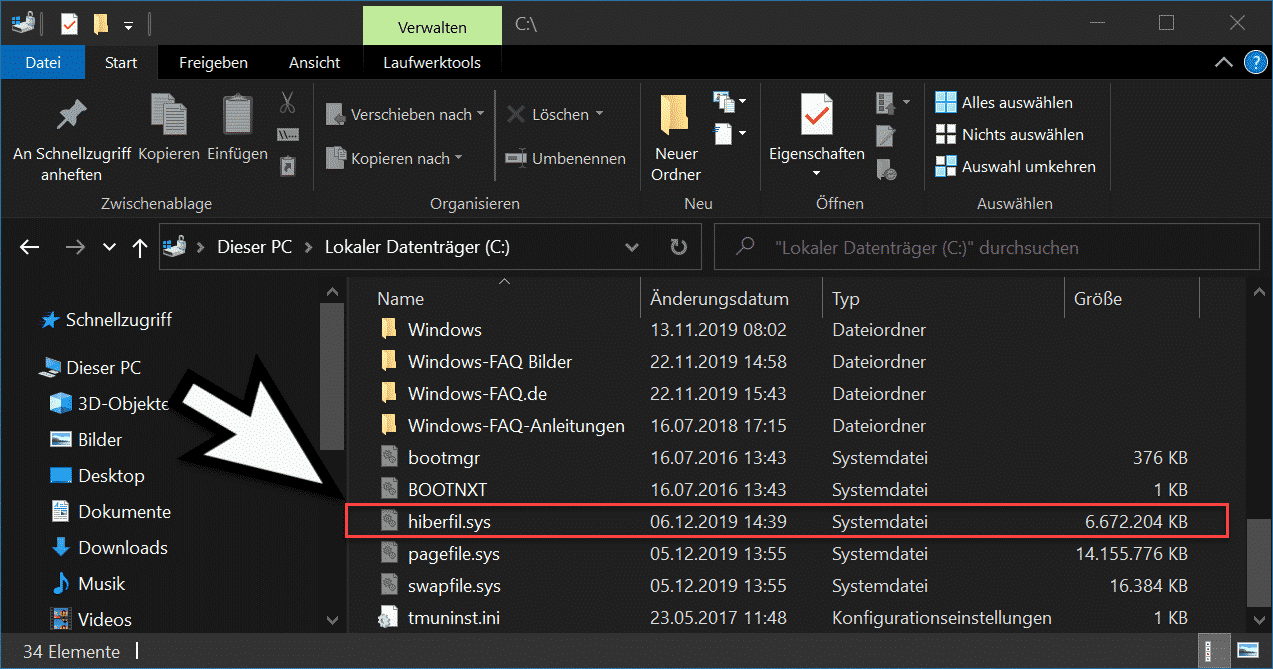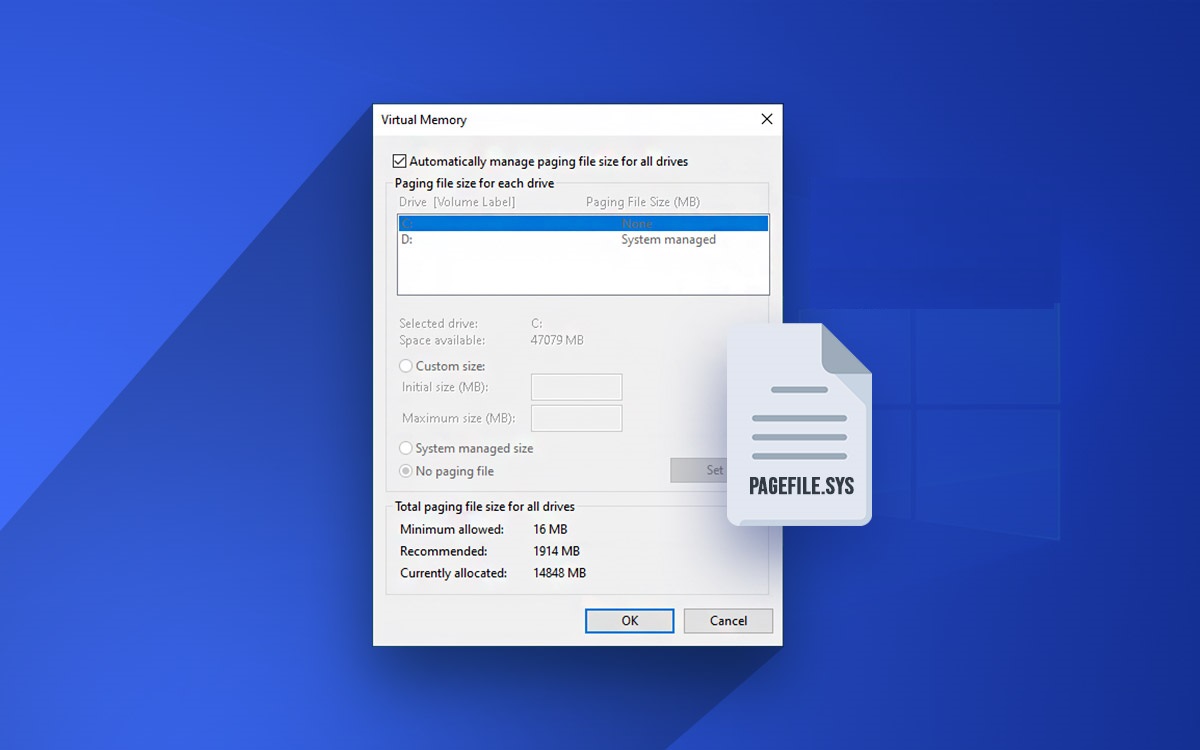- hiberfil.sys 儲存 RAM 狀態以便在休眠後恢復會話。
- 可以刪除它或減少其大小以釋放空間,除了失去休眠功能外沒有其他風險。
- 適當的管理可以提高現代電腦(尤其是配備 SSD 的電腦)的效能和儲存空間。
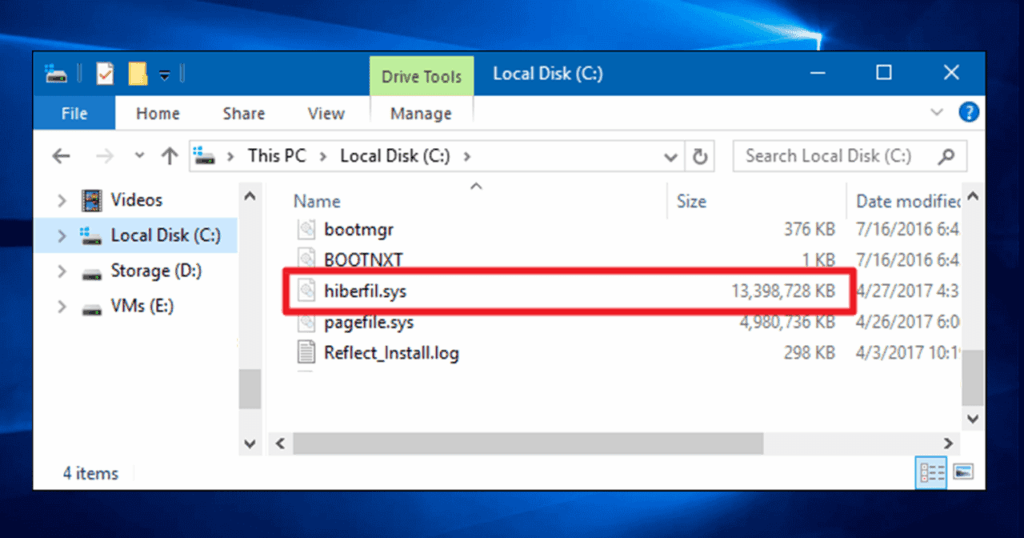
您是否曾經遇過 hiberfil.sys 文件 是否佔用了 Windows 硬碟上的大量空間?許多用戶遇到這個神祕的文件,卻不知道它到底有什麼用途,於是尋找修復它的方法。 刪除它並恢復丟失的空間。 然而,其他人甚至不知道它們的存在,直到他們感覺到他們的電腦速度變慢或儲存空間不足。
今天我們就來深入分析一下大名鼎鼎的hiberfil.sys到底是什麼, 它在Windows中實際的作用是什麼?,如何在不給系統造成問題的情況下管理、減少或消除它,以及排除休眠引起的潛在問題。
什麼是 hiberfil.sys 以及為什麼它會出現在 Windows 中?
hiberfil.sys 檔案是 un Windows 建立的隱藏且受保護的文件 自動位於安裝作業系統的磁碟機的根目錄中。該文件具有非常具體的用途: 當電腦進入休眠模式時,儲存 RAM 內容的精確副本。這樣,當您重新開啟電腦時,Windows 可以恢復您離開時開啟的所有內容:程式、文件、瀏覽器標籤等。
你必須記住這一點 冬眠不同於睡眠:睡眠模式將狀態保存在 RAM 中(會繼續消耗電量),而休眠模式將狀態保存到硬碟中,從而使電腦完全關閉。這樣,您可以拔掉電腦的電源插頭,當您重新打開它時,只需幾秒鐘即可恢復您的會話。
hiberfil.sys 的大小與您安裝的 RAM 數量直接相關。 事實上,預設情況下它可以佔用該金額的 40%。例如,如果您有 8GB 的 RAM,hiberfil.sys 會佔用約 3,2GB;使用 16GB 的 RAM,您可以擁有最大 6,4GB 的檔案。
hiberfil.sys 可以刪除嗎?後果是什麼?
刪除 hiberfil.sys 文件 這是有可能的,但它會產生以下後果: 您將無法讓電腦進入休眠狀態,直到再次將其喚醒。現在,如果您從不使用休眠模式(在當今的電腦上,尤其是在配備 SSD 驅動器的電腦上,這種模式變得越來越普遍),那麼您可以不用它並節省幾 GB 的空間。
您不能直接轉到 C: 的根資料夾並像刪除任何普通檔案一樣刪除它。作為系統文件, 它受到保護,只能透過具有管理員權限的命令列進行管理。。操作錯誤不會破壞 Windows,但您將失去該功能。
是否存在效能或穩定性風險? 沒有,除了無法冬眠。如果您使用睡眠或常規關機,您的電腦將像以前一樣工作;您只會失去休眠功能。但是,如果您經常使用筆記型電腦並依靠休眠模式來保存電腦的狀態,請再考慮一下。
如何逐步刪除hiberfil.sys檔?
請依照下列步驟在任何現代版本的 Windows 中從硬碟中刪除 hiberfil.sys:
- 以管理員身份開啟命令提示字元: 右鍵點選「開始」按鈕,然後選擇「命令提示字元(管理員)」或「Windows PowerShell(管理員)」。
- 鍵入以下命令並按 Enter:
powercfg /h off
這將停用休眠模式並自動刪除 hiberfil.sys 檔案。 - 如有必要,請關閉命令視窗並重新啟動電腦。
之後,如果您想重新啟動休眠模式,只需重複此過程,但使用:
powercfg /h on
在不刪除 hiberfil.sys 的情況下減少其大小
您是否有興趣保持快速啟動但不需要休眠? 您可以將檔案大小減少一半,但仍然可以節省空間。要做到這一點:
- 以管理員身份開啟命令提示字元(與之前相同)。
- 產品介紹:
powercfg /h /type reduced
使用此設置, hiberfil.sys 的大小減少到安裝 RAM 的 20%,代價是放棄休眠模式。快速啟動將繼續起作用。
如果您想隨時恢復完整尺寸(和所有功能),只需運行:
powercfg /h /type full
在什麼情況下建議刪除 hiberfil.sys?
刪除 hiberfil.sys 檔案有趣的情況如下:
- 如果你不使用休眠模式 (例如,在您始終完全關閉的桌上型電腦或筆記型電腦上)。
- 當您擁有 SSD 並想要節省空間時。 此外,SSD 的啟動和關機速度非常快,因此休眠變得毫無意義。
- 如果您的儲存空間不足 並且您急需釋放空間而不丟失基本功能。
然而, 不建議在較舊的筆記型電腦或經常使用休眠功能的電腦上將其刪除。,因為您可能會錯過該選項。
如果刪除筆記型電腦上的 hiberfil.sys 會發生什麼事?
在筆記型電腦上, 當您需要長時間維持會話時,休眠功能至關重要,特別是當您在此期間無法為裝置充電時。 如果刪除該文件,您將失去休眠功能,儘管睡眠功能仍可起作用。所以:
- 如果暫停期間電池耗盡,您將丟失所有未儲存的內容。
- 休眠狀態下,即使電池耗盡,您仍然可以在充電後恢復整個會話。
我們的建議: 只有在您確定不使用它或您有定期備份時才刪除 hiberfil.sys。
Windows 還有哪些類似的檔案佔用空間?
除了 hiberfil.sys 之外,還有其他系統檔案也會佔用大量空間:
- pagefile.sys文件: Windows 用作輔助虛擬記憶體的分頁檔案。如果您有足夠的 RAM 和快速的 SSD,您可以管理或減少其大小,但除非有特殊需要,否則通常最好由系統管理。
- 記憶體.dmp: 嚴重錯誤後的記憶體轉儲文件,僅對高級診斷有用。
在一般情況下, 如果您不清楚這些檔案的具體作用以及它們如何影響效能,我們不建議您輕易刪除這些檔案。.
如何檢查休眠狀態和hiberfil.sys檔案?
若要了解休眠狀態是否處於活動狀態以及 hiberfil.sys 佔用了多少空間:
- 按 Windows + R,輸入“cmd”並按 Enter。
- 以管理員身份運行它(右鍵單擊命令提示字元捷徑)。
- 使用命令:
powercfg /a
這將向您顯示您的電腦上可用的睡眠模式。 - 開啟檔案總管,按一下檢視 > 隱藏項目,然後導覽至 C: 的根目錄。搜尋 hiberfil.sys,它將顯示確切的大小。
如果沒有出現,則表示休眠功能已停用或檔案已刪除。
刪除 hiberfil.sys 會影響磁碟效能和健康嗎?
在較舊的硬碟上,休眠可以大大加快系統啟動速度。 然而,在現代 SSD 上,最好停用休眠功能並節省寫入週期,因為這些驅動器速度非常快,啟動與正常啟動幾乎沒有區別。
刪除 hiberfil.sys 可能有利於延長 SSD 的使用壽命。,同時為您提供額外的空間。如果您只是關閉設備或讓設備進入睡眠狀態,那麼您在日常使用中不會注意到太大的差異。
常見錯誤及其解決方法
- hiberfil.sys檔案沒有消失: 檢查您是否以管理員身份執行該命令。如果沒有,請重複此過程並確保您具有足夠的權限。
- 您無法啟動休眠模式: 這可能是由於 的BIOS、企業版中的舊驅動程式或群組策略。更新您的 BIOS 和驅動程序,並檢查您的電源設定。
- 電腦從休眠狀態恢復時掛起: 確保檔案未損壞。停用休眠模式,重新啟動,然後重新啟用它以強制建立乾淨的檔案。
給高級用戶的額外提示
- 請勿使用官方方法以外的方式移動、重新命名或嘗試修改 hiberfil.sys。
- 如果您使用磁碟加密,請確保支援休眠功能。
- 在公司電腦上,在更改電源管理之前,請諮詢系統管理員。
如您所見, 如果您遵循正確的步驟,管理 hiberfil.sys 檔案既簡單又安全。。確定您是否真的需要或使用休眠模式,在深入研究受保護的文件之前考慮其他釋放空間的方法,最重要的是,如果您經常使用筆記型電腦工作,請不要忽視資料的安全性。您的系統會感謝您,並且您將重新獲得夢寐以求的空間,而不會遇到不必要的麻煩。
專門研究技術和互聯網問題的編輯,在不同數位媒體領域擁有十多年的經驗。我曾在電子商務、通訊、線上行銷和廣告公司擔任編輯和內容創作者。我還在經濟、金融和其他領域的網站上撰寫過文章。我的工作也是我的熱情所在。現在,透過我的文章 Tecnobits,我嘗試探索科技世界每天為我們提供的所有新聞和新機會,以改善我們的生活。